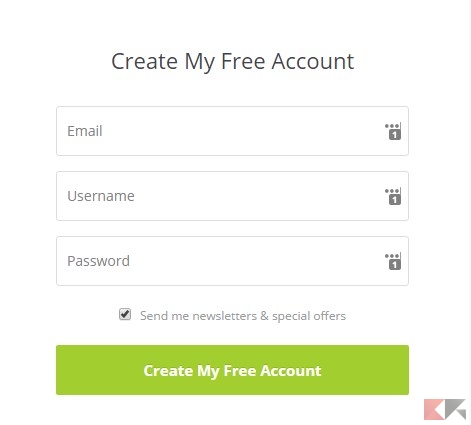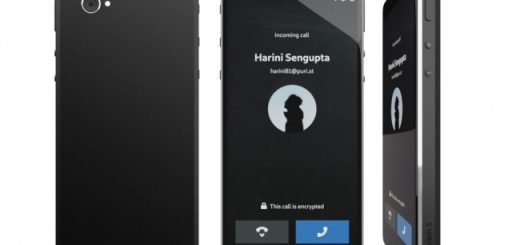Guida a No-IP: configurare un indirizzo per l’accesso remoto
Se abbiamo un NAS, un media server o un PC desktop avremo sicuramente configurato l’accesso remoto per controllarlo a distanza quando siamo fuori casa: basta conoscere l’indirizzo IP della nostra linea ADSL e la porta (adeguatamente inoltrata) per poter accedere a qualsiasi servizio dei nostri dispositivi casalinghi. Ma cosa succede se improvvisamente va via la corrente o salta temporaneamente la connessione ad Internet casalinga? Facile che l’operatore ci assegni un nuovo IP a noi sconosciuto, di fatto impedendo tutti i nostri accessi remoti. Per risolvere questi problemi possiamo affidarci al servizio DDNS o DNS Dinamico che permette di far puntare la nostra linea ADSL (e relativo IP dinamico) ad un “indirizzo web” da noi creato sempre raggiungibile a qualsiasi cambiamento di IP. Abbiamo deciso di mostrarvi il servizio gratuito più utilizzato, realizzando la guida a No-IP definitiva!
Guida a No-IP
Prerequisiti
Prima di configurare No-IP consiglio di tenere a portata di mano l’indirizzo IP della nostra linea ADSL; possiamo ricavarlo facilmente utilizzando il servizio disponibile in basso.
LINK | Mio IP
Altro passaggio importante da eseguire è il port forwarding per la porta o le porte che utilizzeremo; possiamo controllare il corretto inoltro della porta (se aperta è OK) utilizzando il servizio disponibile in basso.
LINK | Controllo porta aperta
Iscrizione servizio No-IP
Per configurare No-IP dovremo prima di tutto iscriverci gratuitamente al servizio, utilizzando il seguente link.
LINK | Iscrizione No-IP
Inseriamo un indirizzo email valido (servirà una conferma, quindi serve una email reale), un username, una password e clicchiamo infine su Create My Free Account.
TIP: possiamo rimuovere la spunta su Send me newsletters & special offers se non siamo interessati alle offerte dell’azienda.
Dopo aver confermato l’account avremo accesso alla Dashboard del servizio.
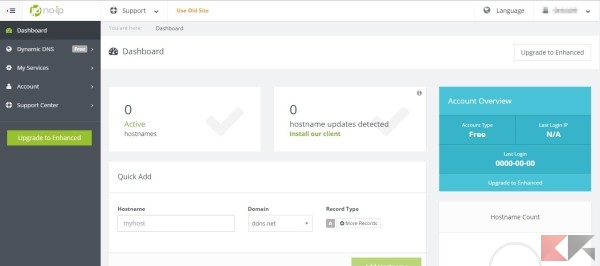
Con l’account gratuito è possibile creare fino a 3 Hostname da abbinare a 3 indirizzi IP dinamici diversi (di fatto 3 ADSL diverse).
Creazione Hostname
Per poter configurare un DDNS dovremo creare un Hostname, un nostro indirizzo web a cui far puntare tutti i servizi presenti sulla nostra linea (ne basta uno per la nostra casa, tutti punteranno a quello).
Utilizziamo il menu Quick Add per aggiungerne subito uno al volo.
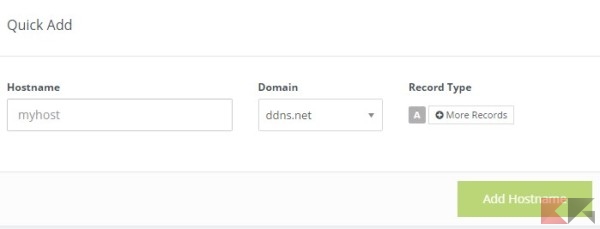
In Hostname inseriamo un nome a piacere per il nostro sito, mentre in Domain scegliamo il dominio (va bene qualsiasi dominio presente nel menu a tendina). Lasciamo invariato il campo Record Type e clicchiamo su Add Hostname.
Abbiamo appena creato un dominio DDNS per la nostra linea ADSL! Possiamo verificare gli Hostname creati nel menu Dynamic DNS->Hostname.
TIP: assicuriamoci che all’Hostname faccia riferimento il nostro indirizzo IP ADSL attuale, così da poter inoltrare le richieste via DDNS.
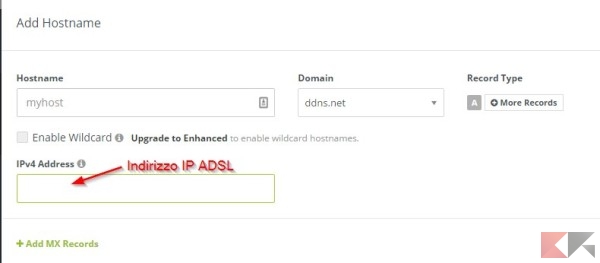
Formato dominio DDNS
Se vogliamo accedere ad un servizio da smartphone o da altri PC l’indirizzo da usare è il seguente:
http://hostname.dominio:porta/
Le prime due voci dell’indirizzo (hostname e dominio) sono configurabili come già visto su No-IP, la porta invece dipende dal servizio configurato sulla nostra rete (e a cui abbiamo effettuato il port-forwarding).
Ecco un esempio pratico di inoltro del servizio di controllo remoto di Transmission, un client BitTorrent:
http://casarossi2345.no-ip.org:9091/
Aggiornamento IP su DDNS
Se il nostro indirizzo IP dell’ADSL cambia, come fa No-IP a “capire” di dover cambiare IP al nostro Hostname? Abbiamo due strade percorribili:
- Configurare No-IP sul modem/router di casa (consigliato);
- Configurare No-IP DUC su PC con Windows o GNU/Linux;
Nel primo caso sarà sufficiente accedere al pannello di configurazione del modem/router e trovare la voce relativa a DDNS o DNS Dinamico (presente su tutti i router).
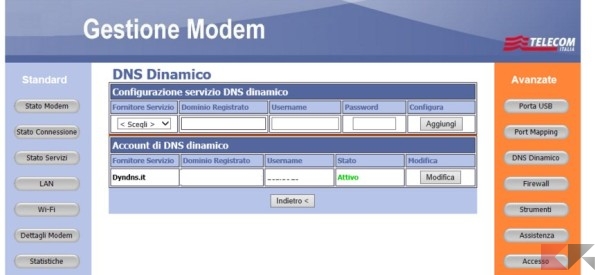
Nell’immagine in alto la schermata di configurazione del modem Telecom; per configurarlo dovremo seguire i seguenti passaggi:
- scegliamo No-IP nel menu Fornitore Servizio;
- in Dominio registrato inseriamo l’Hostname creato su No-IP;
- in Username e Password le credenziali d’accesso a No-IP;
- clicchiamo su Aggiungi.
La procedura è praticamente la stessa su qualsiasi router, cambia davvero poco tra un modello e l’altro di router o modem.
D’ora in avanti ad ogni interruzione di corrente o interruzione temporanea della linea ADSL (con assegnazione di un nuovo IP dinamico) il router/modem comunicherà a No-IP il nostro nuovo indirizzo IP, rendendolo subito raggiungibile dall’esterno! Avremo sempre accesso ai dispositivi di casa con porte inoltrate senza dover conoscere il nuovo indirizzo IP assegnato dall’operatore, decisamente una grande comodità.
Se vogliamo configurare No-IP tramite PC possiamo scaricare il client DUC, disponibile sia per Windows sia per GNU/Linux: questo piccolo tool si occuperà di aggiornare il nostro IP dinamico sull’Hostname assegnato alla nostra linea ADSL, così da avere sempre l’IP aggiornato.
DOWNLOAD | No-IP DUC
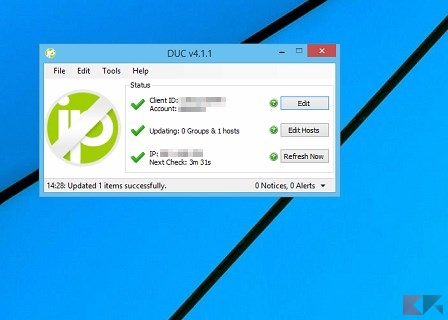
Rispetto al router però questa soluzione è utile solo in caso di mancanza temporanea di connessione ad Internet, poiché in caso di mancanza di corrente non ci sarà nessun in grado di “riaccendere” il PC per assegnare il nuovo IP.
Guida a No-IP: dove utilizzarla
Dove possiamo usare la nostra guida a No-IP? Possiamo utilizzarla in molti scenari:
- abbiamo un NAS e vogliamo accedere ai suoi file da remoto;
- abbiamo un PC o server configurato per i torrent e vogliamo aggiungere/controllare l’andamento dei download a distanza;
- abbiamo un server FTP casalingo e vogliamo accedere a tutti i nostri file;
- controllare Kodi o altri media server da fuori casa;
Questi sono solo alcuni degli scenari dove No-IP può fare la differenza e rivelarsi uno strumento utilissimo per evitare di impazzire dietro agli indirizzi IP dinamici delle nostre linee ADSL.
L’articolo Guida a No-IP: configurare un indirizzo per l’accesso remoto appare per la prima volta su Chimera Revo – News, guide e recensioni sul Mondo della tecnologia.
Se vuoi sostenerci, puoi farlo acquistando qualsiasi cosa dai diversi link di affiliazione che abbiamo nel nostro sito o partendo da qui oppure alcune di queste distribuzioni GNU/Linux che sono disponibili sul nostro negozio online, quelle mancanti possono essere comunque richieste, e su cui trovi anche PC, NAS e il ns ServerOne. Se ti senti generoso, puoi anche donarmi solo 1€ o più se vuoi con PayPal e aiutarmi a continuare a pubblicare più contenuti come questo. Grazie!
Hai dubbi o problemi? Ti aiutiamo noi!
Se vuoi rimanere sempre aggiornato, iscriviti al nostro canale Telegram.Se vuoi ricevere supporto per qualsiasi dubbio o problema, iscriviti alla nostra community Facebook o gruppo Telegram.
Cosa ne pensi? Fateci sapere i vostri pensieri nei commenti qui sotto.
Ti piace quello che leggi? Per favore condividilo con gli altri.